' Parti Oluşturulamadı Bir oyuna girmeye çalışırken ”hatasıyla karşılaşılır ve esas olarak sunucu ile konsol arasındaki bağlantının kopması nedeniyle görülür. Bu kesinti, ağınızla ilgili sorun yaşamanızdan veya Fortnite'daki sunucu barındırma ekibinin çevrimdışı veya kapalı olmasından kaynaklanıyor olabilir.

Fortnite'da 'Parti Oluşturulamadı' Hatası
Fortnite'ta 'Parti Oluşturulamadı' Hatasına Neden Olan Nedir?
- Yanlış Giriş: Bazı durumlarda, konsola son oturum açma işlemi sunuculara düzgün şekilde kaydedilmemişse hata görülür. Bu, kullandığınız internet bağlantısı bağlantı kesintisi sorunları veya hızında istikrarsızlık ile karşı karşıyaysa ve oyunu oynamanızı engelleyebiliyorsa meydana gelebilir.
- Hesap Arızası: Epic’in son güncellemesinde, bazı kullanıcıların bu hatayı onlara göstererek oynamalarını engelleyen bir aksaklık varmış gibi görünüyordu. Bu aksaklık, Fortnite hesaplarının sahipliği ile ilgili gibi görünüyor ve oyun, sahipliğini doğrulayamadığında, oynamalarını engelliyor. Bunun neden olduğu bilinmektedir. Xbox One'da 0x82d40003 Hatası ve PS4'te CE-36329-3 Hatası .
- Yanlış Başlatma: Bu hatanın tetiklenmesi nedeniyle uygulamanın veya konsolun düzgün yüklenmemiş olması mümkündür. Bazen başlatma sırasında konsol, belirli uygulamaları başlatırken sorunlarla karşılaşabileceği için doğru şekilde kurulmamış olabilir. Ayrıca, oyunun kendisinin düzgün bir şekilde yüklenmemiş olması ve bazı kaynakların eksik olması da, eşleştirme sürecini başlatmasını engelliyor olabilir.
- Hizmet kesintisi: Bazı durumlarda, Fortnite'ın ucunda herhangi bir oyuna ev sahipliği yapmasını engelleyebilecek bir hizmet kesintisi olabilir. Bu kesinti bazen Fortnite'ta tamamen oturum açmanızı engelleyebilir ve bazı durumlarda, çöpçatanlık hatası .
Fortnite'ta 'Parti Oluşturulamadı' Hatasını Düzeltme
1. Konsol Hesabı oturumunu kapatın
Konsol hesabına düzgün şekilde giriş yapılmamış olabilir, bu da bazı oyunları oynamanızı engelleyebilir. Bu nedenle, bu adımda, konsol hesabından çıkış yapacağız ve bir süre sonra tekrar giriş yapacağız. Bu yöntem yalnızca Xbox ve PS4 için geçerlidir.
Xbox için:
- Basın 'Dönüş' Ana ekranınıza geri dönmek için düğmesine basın.
- Tıkla 'Xbox' konsol üzerindeki düğmesi.

Oyun kumandasındaki Xbox düğmesine basma
- Profil adınızı vurgulamak için sola kaydırın.
- Seçiniz 'Oturumu Kapat' menüden ve işlemin tamamlanmasını bekleyin.
PS4 için:
- PS4 düğmesine basın ve 'Ayarlar' listeden.
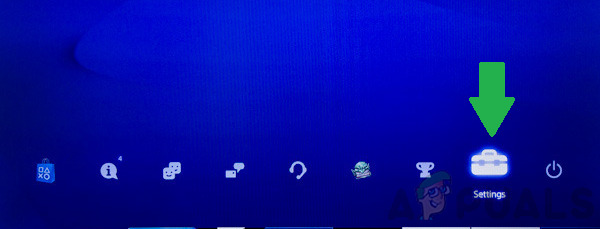
'Ayarlar' seçeneğine tıklamak
- Tıkla 'Hesap Yönetimi' seçenek ve seçin 'Oturumu Kapat' listeden.
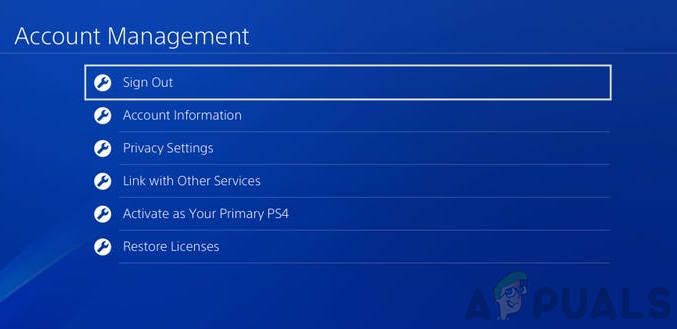
'Oturumu Kapat' seçeneğine tıklamak
- Bekleyin PS4 sizi hesabınızdan çıkarmak için.
- En azından bekleyin 5 dakika ve hesabınıza tekrar giriş yapın.
- Kontrol sorunun devam edip etmediğini görmek için.
2. PS4'te Kullanıcıyı Değiştirin
Bazen Fortnite bilgileri PS4'teki bir kullanıcıyla doğru şekilde ilişkilendirilemeyebilir. Bu aksaklık çoğunlukla bir güncellemeden sonra görüldü ve Fortnite'ın parti oluşturmasını engelliyor. Bu nedenle, bu adımda, konsolun Epic Hesabını PS4'teki belirli bir kullanıcıyla ilişkilendirmesini sağlamak için bir geçici çözüm kullanacağız. Bunun için:
- Konsoldaki PS4 düğmesine basın ve Tıklayın açık 'Güç'.
- Tıkla 'Kullanıcı değiştir' seçeneğini belirleyin ve farklı bir kullanıcı seçin.
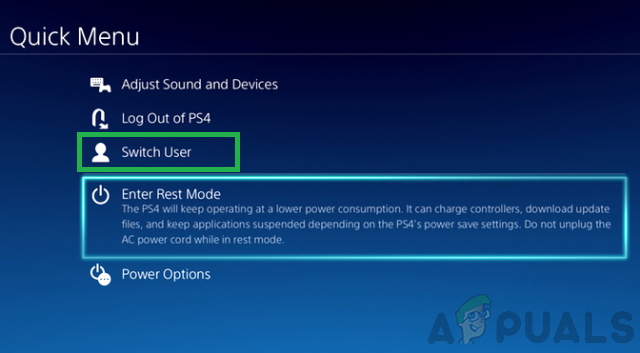
Güç seçeneklerinde 'Kullanıcı Değiştir' düğmesine tıklamak
- Oluşturmak konsolunuzda yalnızca tek bir kullanıcı varsa yeni bir tane.
- Farklı bir kullanıcı seçtikten sonra şunu deneyin: başlatmak Fortnite.
- Tıkla 'Oturum aç' seçeneği sorulduğunda ve Epic Hesabı bilgilerinizi girin.
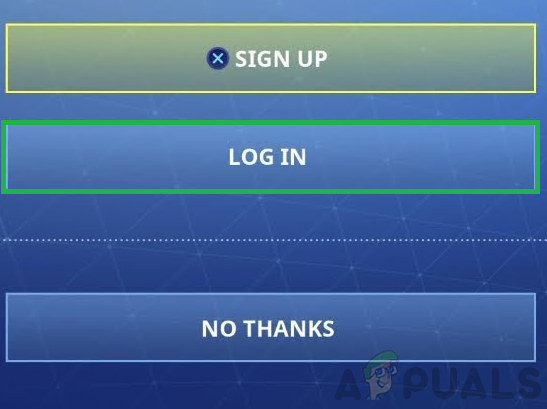
'Oturum aç' düğmesine tıklamak
- Konsol mesajı gösterirse: 'Zaten başka bir hesapla ilişkilendirilmiş', bu, Epic Hesabının, geçiş yaptığımız önceki kullanıcı hesabıyla zaten ilişkili olduğu anlamına gelir.
- Bu, şimdi Fortnite’ın sonunu kontrol edecek ve hesap sorunundan kurtulacaktır.
- Geri gidin 'Güç' ayarlar ve seçin 'Kullanıcı değiştir'.
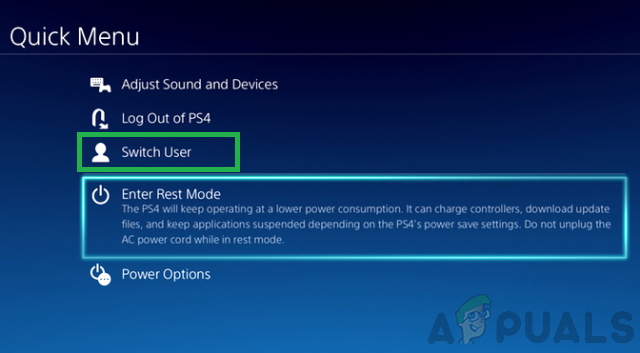
Güç seçeneklerinde 'Kullanıcı Değiştir' düğmesine tıklamak
- Başlangıçta kullanmakta olduğunuz kullanıcıya geri dönün ve Kontrol sorunun devam edip etmediğini görmek için.
3. Güç Döngüsü Konsolu ve İnternet
Bazı durumlarda, bu hatanın tetiklenmesi nedeniyle Konsol düzgün başlamamış olabilir. Bu nedenle, bu adımda, konsolumuzu tamamen kapatıp açacağız. Bunun için:
- Konsolunuzu ve internet yönlendiricinizi tamamen kapatın ve fişini çekmek onları iktidardan.

Soketten çıkarma
- Tuşunu basılı tutun. güç en azından cihazlarınızdaki düğme on beş saniye.
- Fiş tekrar içeri girin ve açmak için güç düğmesine basın.

Gücü tekrar takmak
- Açılmalarını ve internet erişiminin verilmesini bekleyin.
- Başlatmak Fortnite ve Kontrol sorunun devam edip etmediğini görmek için.
4. Hizmet Kesintisinin Kontrol Edilmesi
Fortnite sunucularının arızalı veya bakım altında olabileceği durumlar vardır. Bu nedenle, bu durumda oyun bir eşleştirme kuyruğu oluşturamaz ve bu hata gösterilebilir. Bu adımda, şu anda sunucularla ilgili herhangi bir sorun olup olmadığını kontrol edeceğiz. Bunun için:
- Tarayıcınızı açın ve tıklayın buraya durum denetleyicisi web sitesine gitmek için.
- 'Olup olmadığını kontrol edin' Fortnite'da Sorun Yok Oyun adı altında ”mesajı.
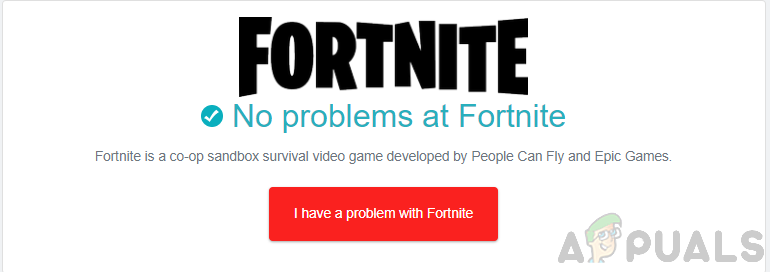
'Fortnite'da Sorun Yok' düğmesini seçme
- Sunucuyla ilgili bir sorun varsa ismin altında belirtilecektir.
- Ya Bekle sunucu sorunlarının giderilmesi veya müşteri desteğine başvurulması için.

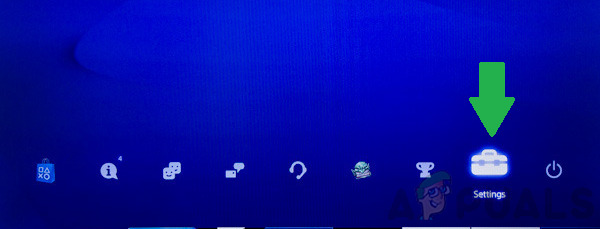
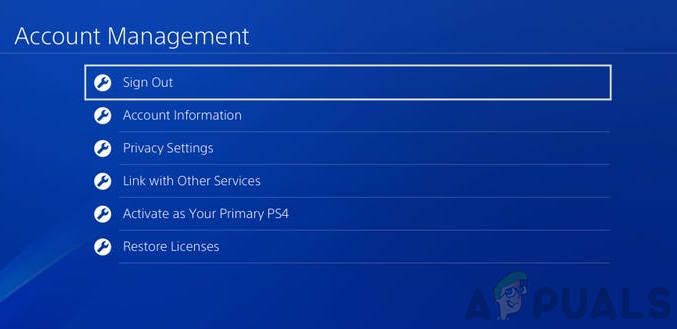
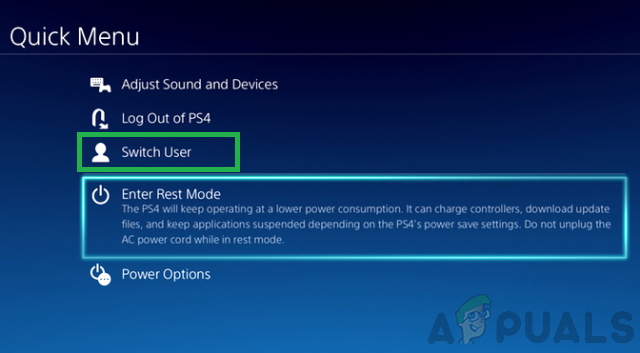
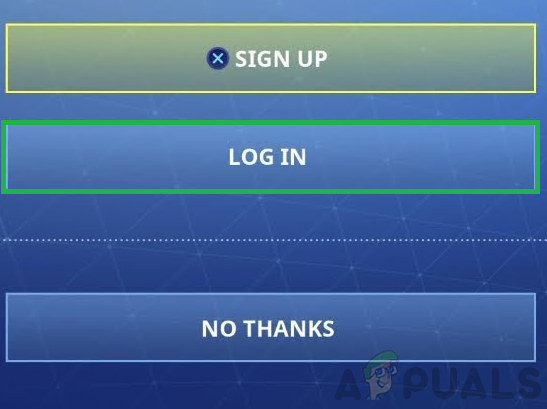


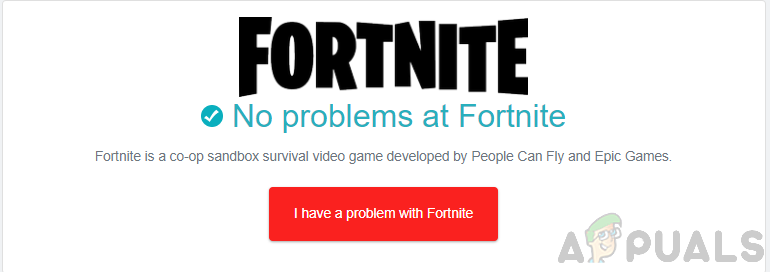






![[DÜZELTME] Cloudflare 'Hata 523: Menşe Ulaşılamıyor'](https://jf-balio.pt/img/how-tos/79/cloudflare-error-523.jpg)
















